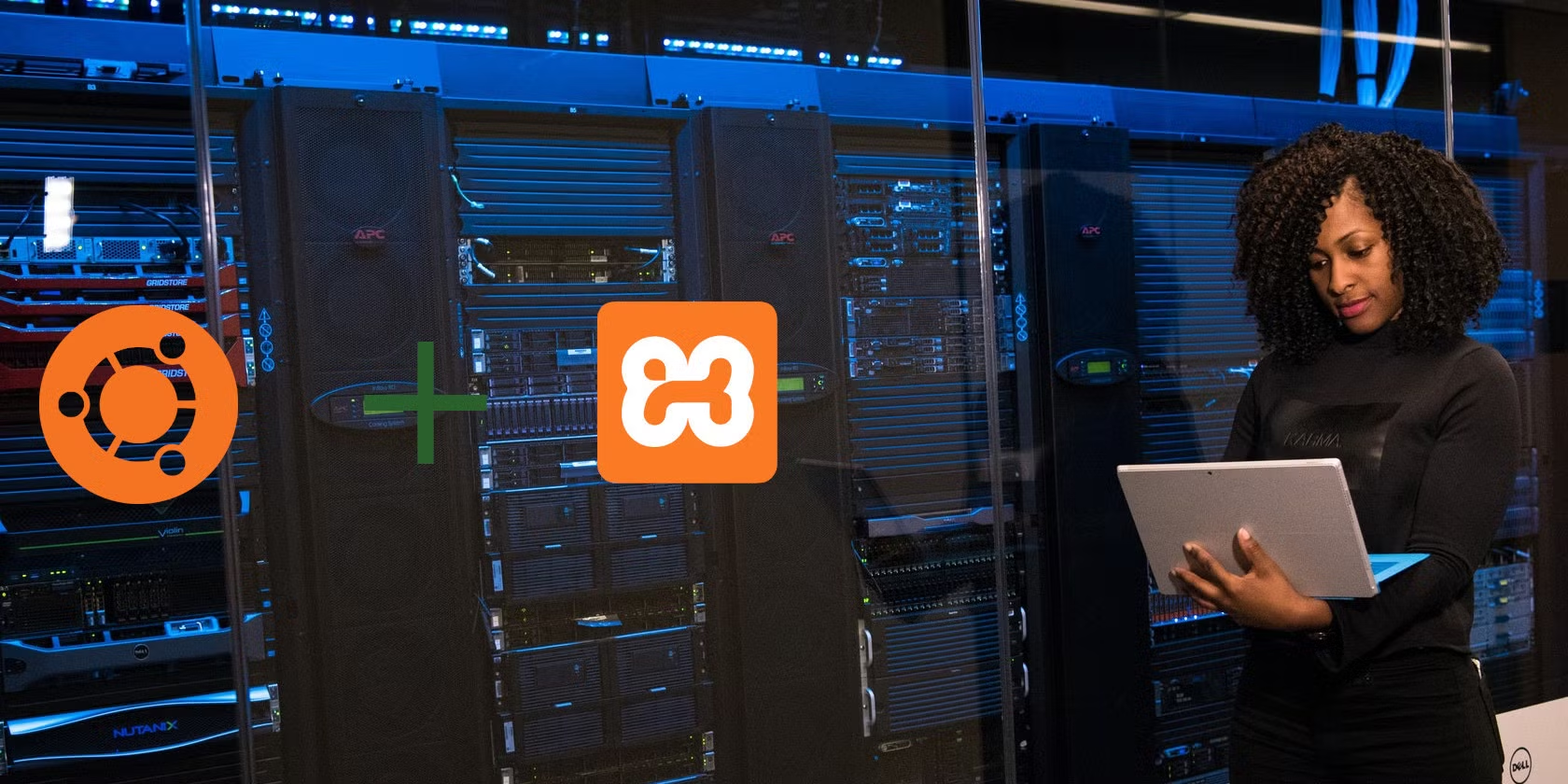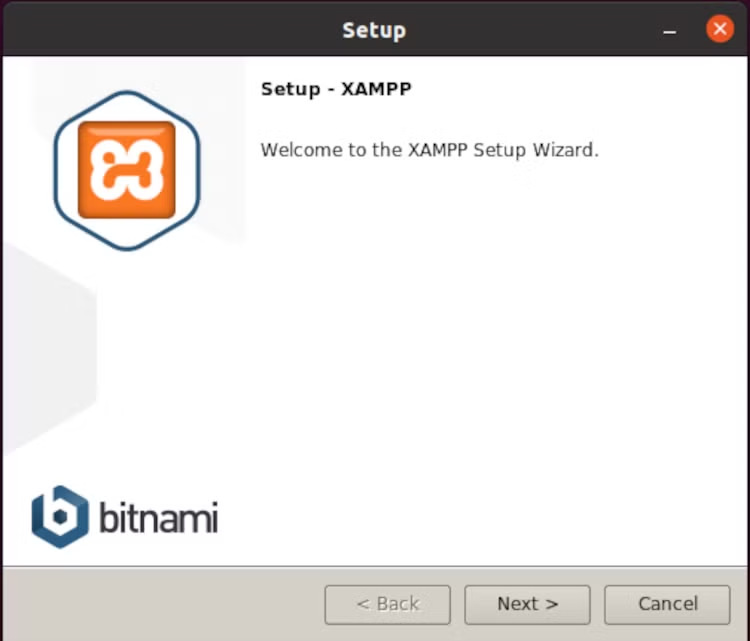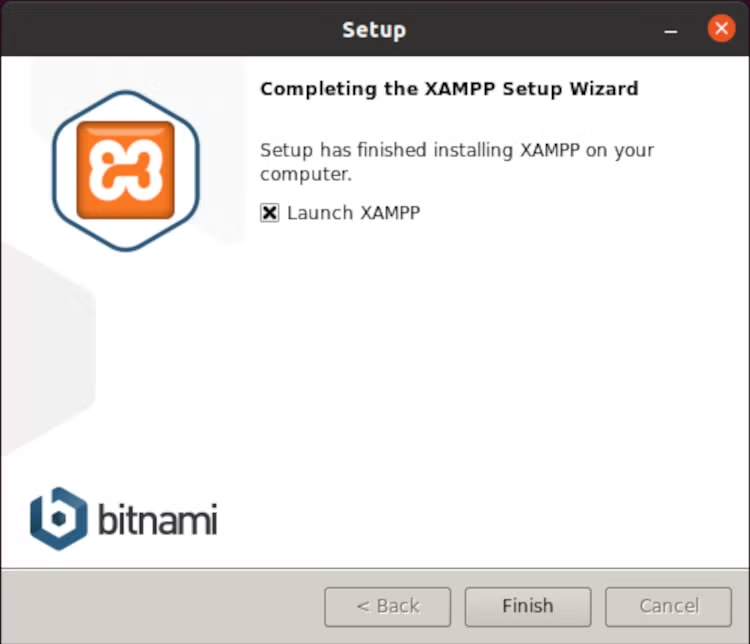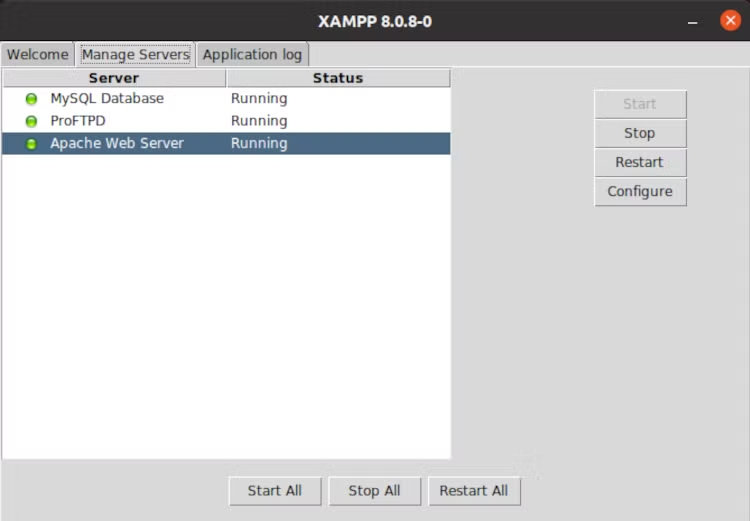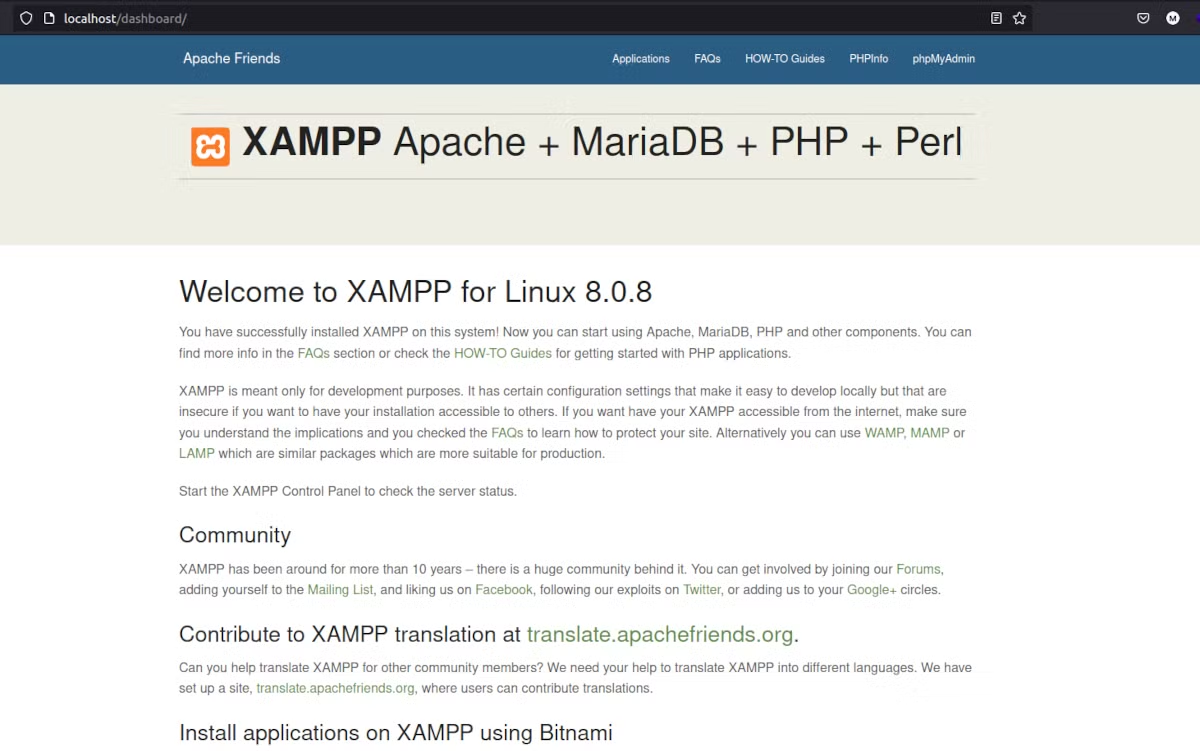如何在 Ubuntu Linux 上使用 XAMPP 设置 LAMP 环境
想要在 Ubuntu 机器上开发基于 PHP 的应用程序吗?以下是如何使用 XAMPP 配置 LAMP 环境。
本指南将向您展示如何设置 LAMP 服务器(Linux、Apache、MySQL 和 PHP),以便使用 XAMPP 在 Ubuntu Linux 上开发基于 PHP 的 Web 应用程序。
您可以使用 XAMPP 堆栈开发由 WordPress、Joomla、Drupal、PrestaShop 等框架支持的 PHP 应用程序。
什么是 XAMPP?
XAMPP 是用于设置 PHP 开发环境的最流行的 LAMP 堆栈之一。它是开源的,可在所有主要操作系统上使用,包括 Windows、Linux 和 macOS。共同构建 XAMPP 的核心组件包括 Apache、MySQL、PHP 和 Perl。
XAMPP 服务器非常适合软件开发或原型设计,因为它相对容易设置并且不需要太多配置。但是,请注意,不建议将 XAMPP 用作生产服务器,因为它会损害一些安全问题,以便更轻松地设置开发环境。例如:
任何人都可以通过网络轻松访问 MariaDB 守护进程。
默认数据库管理员 (root) 没有密码。
下载适用于 Linux 的 XAMPP
首先,您应该下载适用于 Ubuntu Linux 的 XAMPP Debian 软件包,如下所述。
首先,使用 cd 命令进入您的下载目录。
cd ~/Downloads运行以下命令,使用 wget 下载 XAMPP,wget 是一个用于从 Internet 下载软件包的命令行工具。
wget https://www.apachefriends.org/xampp-files/8.0.8/xampp-linux-x64-8.0.8-0-installer.run注意:如果您愿意,可以将上面命令中的 XAMPP 版本替换为您喜欢的版本。
由于您当前的工作目录是 /Downloads 文件夹,wget 会自动将 XAMPP 应用程序安装程序保存到该目录。
如何在 Ubuntu 上安装 XAMPP
在安装 XAMPP 应用程序之前,您需要更改安装程序的权限,使其可以使用 chmod 命令执行。
sudo chmod 755 xampp-linux-x64-8.0.8-0-installer.run如果您使用 ls -l 命令列出 XAMPP 安装程序,您将获得类似于以下内容的输出。如您所见,安装程序现在具有“执行”权限。
发出以下命令启动 XAMPP 安装程序:
sudo ./xampp-linux-x64-8.0.8-0-installer.runXAMPP 安装程序的初始屏幕应类似于以下屏幕:
单击下一步按钮并按照向导的安装说明进行操作。
单击完成按钮完成安装。
安装完成后,系统会将 XAMPP 文件存储在系统上的 /opt/lampp 目录中。网页或项目将放置在/opt/lampp/htdocs目录中。
要启动 XAMPP 服务,例如 Apache、MySQL 和 ProFTPD,只需运行以下命令:
sudo /opt/lampp/lampp start您可以通过键入以下内容来检查 XAMPP 服务的状态:
sudo /opt/lampp/lampp status另请注意,XAMPP 附带了一个图形工具,您可以使用它来轻松管理您的服务。您可以使用以下命令启动 XAMPP GUI 工具:
cd /opt/lampp
sudo ./manager-linux-x64.run将打开以下 XAMPP 窗口。
检查一切是否正常
如果您能够毫无问题地启动服务,那么一切可能都按预期进行。
要检查 Apache 服务器是否按预期为您的网页提供服务,请在网络浏览器中输入 http://localhost。浏览器将显示一个与下图类似的页面。供您参考,Apache 服务器默认在端口 80 上运行。
您还可以通过在浏览器中输入 http://localhost/phpmyadmin URL 来访问 XAMPP 附带的 MySQL 数据库。
在 WSL 中设置 LAMP 服务器
本指南向您展示了如何设置 XAMPP 服务器以在开发基于 PHP 的应用程序时使用。出于安全原因,您切勿将 XAMPP 用于生产目的。
对于使用适用于 Linux 的 Windows 子系统的开发人员来说,如果需要,您还可以在 WSL 上设置 LAMP 服务器。